Sådan vises vejr-widget på Windows 10 Proceslinje

Hvis du vil gennemgå vejroplysninger og vise vejrwidgetten igen på proceslinjen i Windows 10, skal du følge instruktionerne nedenfor.

Normalt, når du installerer Windows 10, vil vejr-widgetten altid blive vist på proceslinjen, så du hurtigt kan overvåge vejret på din placering. Men på grund af ændring af indstillinger eller justering af proceslinjen på Windows 10 , vises vejrwidgetten på Windows 10 ikke længere. Hvis du vil gennemgå vejroplysninger og vise vejrwidgetten igen på proceslinjen i Windows 10, skal du følge instruktionerne nedenfor.
Instruktioner til visning af vejrwidgetten på Windows 10
Trin 1:
Først højreklikker vi på proceslinjen i Windows 10, vælg derefter Nyheder og interesser , og klik derefter på Vis ikon og tekst .
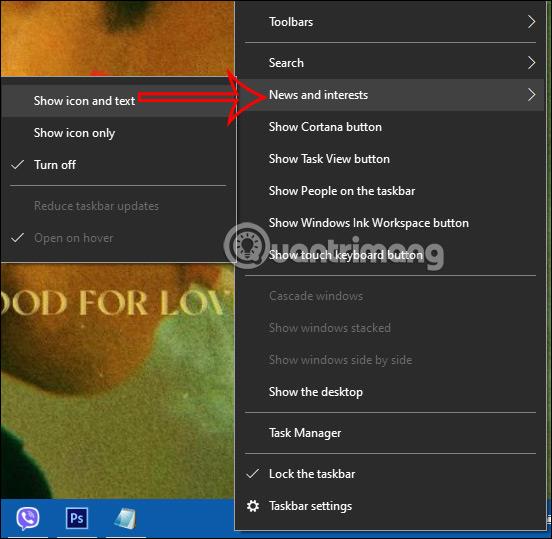
Trin 2:
Nu under proceslinjen viser vejr-widgetten som nedenfor. Widget vil inkludere vejrikonet og den aktuelle vejrsituation.

Trin 3:
Hvis du kun ønsker at vise vejrikonet , skal du højreklikke på proceslinjen, vælge Nyheder og interesser og derefter klikke på Vis kun ikon.
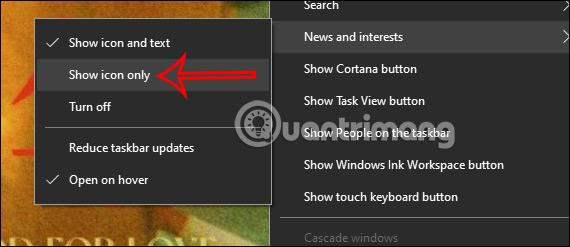
Resultatet viser kun vejrikonet som vist nedenfor.
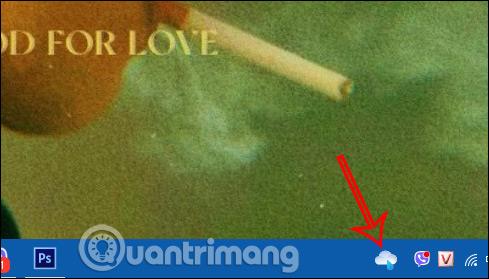
Trin 4:
Hvis du har aktiveret nyhedswidgetten , for at vise vejrkortet igen, skal du klikke på nyhedswidgetten. I denne grænseflade skal du klikke på ikonet med 3 prikker og derefter vælge Andre indstillinger .
Trin 5:
Skift til opsætningsgrænsefladen på Microsoft Edge-browseren. I sektionen Informationskort skal du finde vejrkortet og derefter aktivere Vis vejrkort i mit feed .

Trin 6:
Klik derefter på nyhedswidgetten igen og klik på opdateringsikonet for at genindlæse informationsgrænsefladen på din computer.
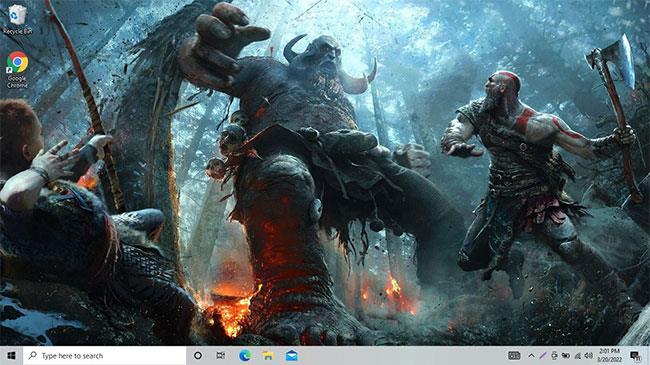
Som et resultat ser vi også vejrwidgetten vist igen på browserens proceslinje.
Videotutorial til at vise vejr-widget på Windows 10
Kiosktilstand på Windows 10 er en tilstand til kun at bruge 1 applikation eller kun få adgang til 1 websted med gæstebrugere.
Denne vejledning viser dig, hvordan du ændrer eller gendanner standardplaceringen af kamerarullemappen i Windows 10.
Redigering af værtsfilen kan medføre, at du ikke kan få adgang til internettet, hvis filen ikke er ændret korrekt. Den følgende artikel vil guide dig til at redigere værtsfilen i Windows 10.
Ved at reducere størrelsen og kapaciteten af billeder bliver det nemmere for dig at dele eller sende dem til nogen. Især på Windows 10 kan du batch-ændre størrelsen på billeder med nogle få enkle trin.
Hvis du ikke behøver at vise nyligt besøgte varer og steder af sikkerheds- eller privatlivsmæssige årsager, kan du nemt slå det fra.
Microsoft har netop udgivet Windows 10 Anniversary Update med mange forbedringer og nye funktioner. I denne nye opdatering vil du se en masse ændringer. Fra Windows Ink stylus-understøttelse til Microsoft Edge-browserudvidelsesunderstøttelse er Start Menu og Cortana også blevet væsentligt forbedret.
Ét sted til at styre mange operationer direkte på proceslinjen.
På Windows 10 kan du downloade og installere gruppepolitikskabeloner til at administrere Microsoft Edge-indstillinger, og denne vejledning viser dig processen.
Dark Mode er en mørk baggrundsgrænseflade på Windows 10, der hjælper computeren med at spare batteristrøm og reducere påvirkningen af brugerens øjne.
Proceslinjen har begrænset plads, og hvis du regelmæssigt arbejder med flere apps, kan du hurtigt løbe tør for plads til at fastgøre flere af dine yndlingsapps.









